Правильно парсим логи от 3CX

Варианта есть два:
1. Используем утилиту wireshark, думаю большинство знает, что это такое и как им пользоваться.
2. И второй вариант, используем специальную утилиту 3CX Log Viewer, разработанную командой 3CX для разбора логов и глубоко анализа. Утилита совершенно бесплатная.
Бесспорно, wireshark замечательная и удобная утилита, для получения логов в режиме реального времени. Но часто случаются ситуации, когда логи надо посмотреть за прошедший период. Например, за ночную активность (несанкционированные вызовы). В этом случае нам поможет утилита от 3CX:

- Окно всех логов
- Окно настройки фильтра отображения информации (теги)
- Отображение тегов
- Детальная информация

Поля From и To — фильтр по дате
Колонка Tags – выбор тегов для отображения логов. Например CallerID – ID номера вызова или DN – тег для выбора внутреннего номера.
Наиболее полезные теги для использования в фильтре:
Callid – Каждый вызов имеет свой номер, данный тег позволяет отфильтровать лог по номеру вызова:


Cause.Reason – тег, которые показывает доступные ответы/запросы в текущем логе:

Contact.Host – тег, который показывает доступные ip-адреса или хосты в текущем логе:

DestAddr.Host и SrcAddr.Host – показывает доступные Source и Destination ip-адреса/хосты

DN – тег, который отображает доступные внутренние номера (в том числе и номера линий, очередей, групп и.т.д), которые имели активность:
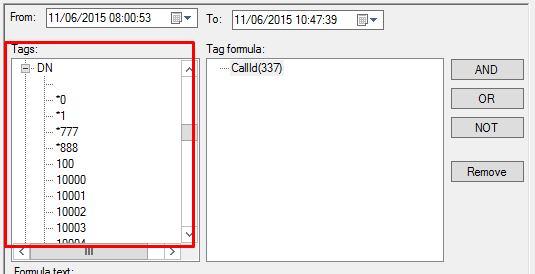
SipMsg.Method – тег, по которому можно отфильтровать по типу SIP-сообщений.

Колонка Tag formula – отображение и составление формулы. Используются переменные:
- AND – переменная «и», вывод информации использования нескольких тегов.
- OR – переменная «или», вывод информации одного их используемых тегов.
- NOT – переменная, которая не вывод информацию по указанному тегу.

Highlight Matching Logs – если используется, то отображается полный лог за выбранный период, а красным отображается критерии фильтра:

Окно, в котором отображаются используемые теги в выбранной записи. Из данного окна можно легко сделать фильтр двойным кликом по одному из тегов:


В окне детальной информации отображается подробная информация, стандартные поля для SIP запроса/ответа с выводом информации, если присутствует SDP (описание медиа данных), то данное описание тоже сюда попадает.
Настройка фильтра выводимой информации.


Настройка позволяет выбрать, какие сообщения выводить в лог. Кроме того, доступен уровень логирования:
- Либо выводить все
- Выводить глубину логирования. Чем выше уровень, тем больше служебной информации попадет в лог. Уровень логирования настраивается в веб-интерфейсе 3CX:

Таким образом, данный парсер, поможет получить более глубокую информация по нужным логам за определенный период.
Доступна версия для систем 32 и 64 bit:
3CX Log viewer 32 bit
3CX Log viewer 64 bit
Примечание. Текущая версия 3CX System работает под операционной системой 64 bit. Если вы установили программу под 32 bit, то можно скачать файл лога (C:\ProgramData\3CX\Instance1\Data\Logs):

И выбрать нужный файл. Формат файла blrec

Надеюсь, данная статья поможет получить нужную информацию в дальнейшем.
